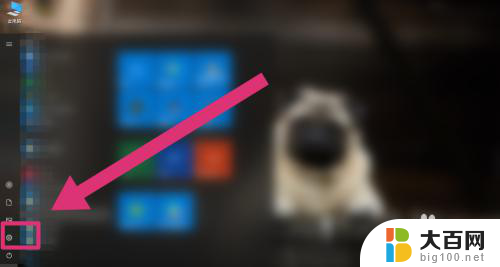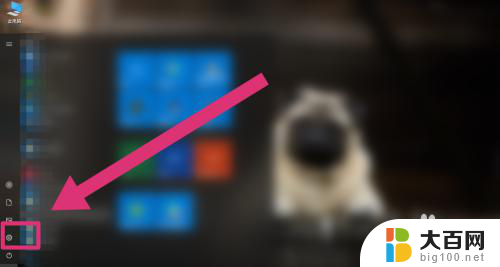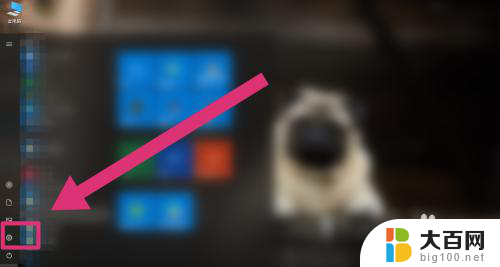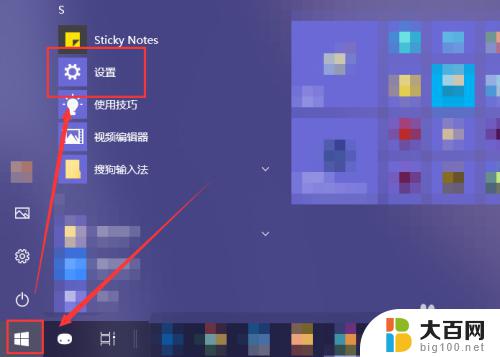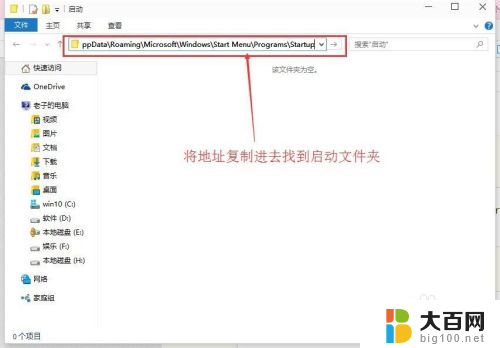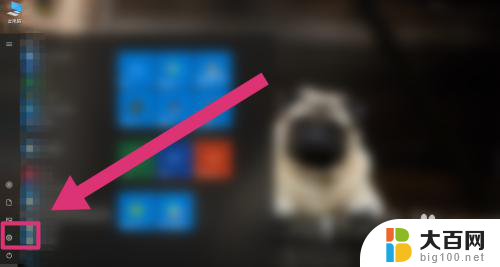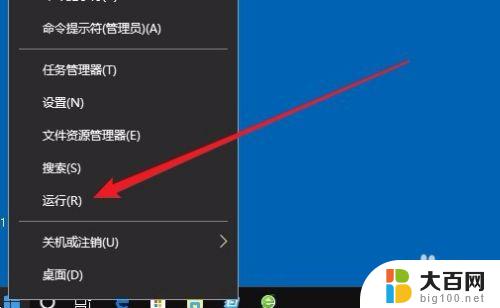win10开机自动打开程序 如何在Win10中设置指定应用开机自启动
更新时间:2024-02-26 09:46:50作者:yang
在Win10中设置指定应用开机自启动是一项非常实用的功能,可以让我们在电脑开机后自动打开我们经常使用的程序,提高工作效率,通过简单的设置,我们可以让特定的应用程序随着系统的启动而自动运行,省去了手动打开的烦琐步骤。接下来就让我们一起来了解如何在Win10中设置指定应用开机自启动吧!
具体方法:
1.在Windows10桌面,右键点击桌面左下角的开始按钮。在弹出的菜单中选择“运行”菜单项。
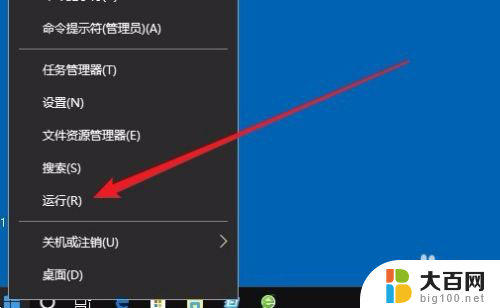
2.这时就会打开Windows10的运行窗口,在窗口中输入命令shell:startup。然后点击确定按钮。
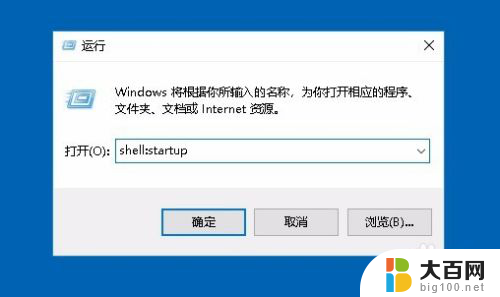
3.这时就可以打开Windows10系统的启动文件夹
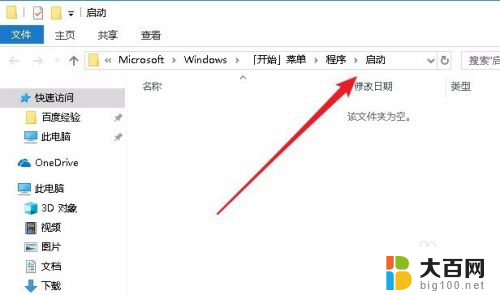
4.把需要开机启动的应用或是程序的快捷方式拖动到该文件夹中,这样以后电脑开机的时候。就会自动启动这些应用。
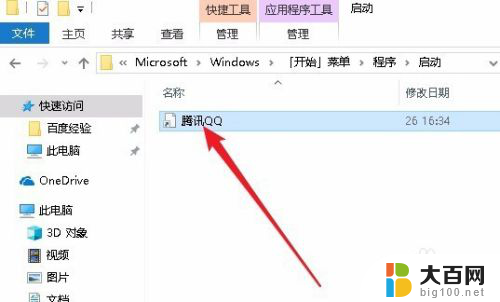
以上就是关于win10开机自动打开程序的全部内容,如果遇到相同情况的用户可以按照小编的方法来解决。